Annons
Lär dig världens favorit $ 25-dator: Hallon Pi Raspberry Pi - En kreditkortsstorlek ARM-dator - din för endast 25 dollarNågot stort har bryggts i universitetsstaden Cambridge, Storbritannien. Under det senaste året har ett team av akademiker, affärsmän, föreläsare och programmerare gjort slutliga ändringar av ett mycket spännande projekt ... Läs mer . Du hittar tips, tricks och mer i denna inofficiella Raspberry Pi-tutorial från MakeUseOf. Oavsett om du är en aktuell Pi ägare som vill lära sig mer, eller en potentiell ägare av den här kreditkortsstorlekenheten, detta är inte en guide du vill Fröken.
1. Hallon Pi
Du har säkert hört talas om Raspberry Pi: den dator i palmstorlek med tillräckligt med kraft för att köra servrar eller mediecenter komplett med retro-spel; med anslutning till kontrollsäkerhetssystem och entusiastprojekt; och med programverktygen för att uppmuntra till undervisning och förståelse för programmering.

Sedan lanseringen 2012 har Pi överträffat förväntningarna och blivit ett måste-maskinvara för entusiaster och tech-heads. För ett litet projekt utvecklat för att säljas till skolor och högskolor för att undervisa i programmeringsprinciper, är det inte illa.
Det är också bara toppen av isberget. Nu i sin tredje huvudupprepningen Raspberry Pi 3: Snabbare, bättre, med Wi-Fi och BluetoothIdag tillkännagav Raspberry Pi-stiftelsen lanseringen av Raspberry Pi 3. Det är den viktigaste uppdateringen av den populära raden med lågkostnadsdatorer än. Läs mer , Raspberry Pi är en måste-ha kompakt dator för hobbyister och entusiaster.
I den här guiden hittar du allt du behöver veta om Raspberry Pi-datorn, dess bakgrund, syfte, systemspecifikationer, programvaran som den kör och de fantastiska saker den kan.
1.1 Vad är Raspberry Pi?
Under utveckling sedan 2006, Raspberry Pi är en liten dator Vad är en hallonpi och vad kan du göra med en?Vad är en Raspberry Pi, som kan använda en, och varför är de så populära? Ta reda på allt du behöver veta i veckans podcast. Läs mer med komponenterna monterade på ett moderkort med kreditkortsstorlek, med Raspbian, en dedikerad version av Linux-operativsystemet.
Kan erbjuda grundläggande kontorsberäkning, spel på låg nivå, internet- och e-poståtkomst, mediauppspelning och många andra funktioner regelbundet förväntat från en dator under 2000-talet, uppnår Pi allt detta med ett neddraget komponentantal, en ARM-processor och en mycket låg pris.
Kostnaderna hålls så låga genom att sälja datorn utan kablar, lagring eller etui. Kablar och förvaring är naturligtvis avgörande, och om du bestämmer dig för att du behöver ett ärende finns det olika lösningar tillgängliga (se 3.1: Fallalternativ).
1.1.1 Andra små datorer
Du kanske känner till att Pi inte är det enda lilla datorprojektet. Under de senaste åren har ett antal avdrivna, lågkostnadsdatorer släppts för entusiaster, på något sätt som ekar de gyllene homebrew-dagarna på 1970- och 1980-talet.

Andra små datorer inkluderar:
- Arduino: inriktad på att tillhandahålla ett datorgränssnitt till elektronikprojekt. Arduino är emellertid mer en styrenhet och kan användas tillsammans med Pi för att hantera projekt med rörliga komponenter. Ser Vad är Arduino Vad är Arduino och vad kan du göra med det?Arduino är en anmärkningsvärd liten elektronikapparat, men om du aldrig har använt en förut, precis vad är de exakt och vad kan du göra med en? Läs mer .
- ODROID: en något bulkigare dator med samma processor som en Samsung Galaxy S3-smartphone. Detta kör operativsystemen Android, Arch Linux och Ubuntu.
- Pine A64: ännu inte tillgänglig, den här 64-bitars ARM-enheten kör Android och är lite större än Raspberry Pi.
Tillgängligheten för dessa projekt skiljer sig från Pi, vilket tack vare dess låga kostnad (och trots specifikationer som är lägre än ODROID och krusbär) har visat sig vara extremt populär. Detta är utan tvekan delvis den framgångsrika hanteringen av leverans- och leveranskedjan samt filosofin bakom enheten.
1.2 Ethos of Raspberry Pi

Raspberry Pi utvecklades inte för att du skulle kunna njuta av retrospel, skapa ett MAME-system eller bygga ett mediecenter Hur man bygger ett mediecenter som spelar någontingJag har byggt ett mediecenter nyligen. Faktiskt, skrapa det - jag har byggt två. Den ena är en kompakt enhet (min Raspberry Pi) som kör RaspBMC-distributionen av XBMC, medan den andra är en traditionell ... Läs mer : en mycket mer ädla sak är kärnan.
Att utforma och bygga en lågkostnadsdator som är så flexibel var idén med en grupp datorprogrammerare som Eben Upton och David Braben, som båda är medlemmar i Raspberry Pi Foundation. Deras etos för att skapa denna dator var att utveckla hårdvara som barn och studenter kunde använda för att lära sig om programmering. Den låga kostnaden för datorerna innebär att de kan säljas till skolor runt om i världen och därmed erbjuda utbildningsmöjligheter för alla.
1.3 Några användningsområden för Raspberry Pi
Entusiaster världen över använder Pi för mycket mer än dess ursprungliga syfte. Media center-programvaran finns som en version av Kodi, och det finns flera Linux-distributioner som kan installeras.
Retrospel är möjligt (moderna titlar sedan år 2000 kräver mycket större hårdvaruressurser) liksom multimediauppspelning; anmärkningsvärt att Pi kan HD-video. Du kan också använda enheten som webbserver, utskriftsserver, stop motion kamera, time-lapse kamera, digital fotovisningsserver, NAS-controller, hemsäkerhetsdator... möjligheterna är oändliga!
Senare i den här guiden tittar vi på operativsystem och programvara för mediecenter. Under tiden, Avsnitt 8: Fascinerande användningar för Pi ger en översikt över många andra användningar för datorn.
2. Vad är inne i hallonpien?
Du skulle vara rätt att förvänta oss att Raspberry Pi-specifikationerna är låga, men enheten är inte så avskalad att den är värdelös. Snarare kombinerar den fyrkärniga bearbetning och en betydande cache med intelligent konstruktion för att ge en behaglig datorupplevelse.

Vissa aspekter av Pi lämnas åt dig att ta itu med. Det skickas vanligtvis utan fodral, lagring eller kablar, även om buntar kan köpas med dessa inkluderade. Om du väljer enbart brädet, blir du förvånad över att hitta hur mycket som är tillgängligt när det gäller kringutrustning och lagring. Detta beror till stor del på de hårdvarualternativ som enheten stöder.
2.1 Raspberry Pi-systemspecifikationer
Det finns fyra versioner av Raspberry Pi: Modell A, Modell B, Beräkna modul, och Noll. Vi kommer att ignorera datormodulen i den här guiden. detta skickas direkt till utrustningstillverkare, vanligtvis för smarta hemprojekt.
Mellan Raspberry Pi Model A, Model B och Zero hittar du små men viktiga skillnader.
- Raspberry Pi Model A +: den senaste versionen är $ 20, med en Broadcom BCM2835 SoC, 700 MHz enkelkärnig CPU, 512 MB RAM och en enda USB.
-
Raspberry Pi Model B: som finns i två aktuella smaker:
- Hallon Pi 2: detta är $ 35 med en BCM2837 SoC, 900 MHz 64-bitars fyrkärnig CPU, 1 GB RAM delat med GPU och fyra USB-portar.
- Hallon Pi 3: för $ 35 är detta också utrustat med en BCM2837 SoC, den här gången med en 1,2 GHz 64-bitars quad core CPU och 1 GB delat RAM. Återigen finns det fyra USB-portar.
-
Hallon Pi Noll:
- Tillgänglig för bara $ 5 (en trådlös version av 10 $ finns också). Denna 32-bitars slimmade Raspberry Pi har BCM2835 SoC, med 1 GHz CPU och 512 MB RAM, delad med GPU.
- Se vår dedikerade Raspberry Pi Zero guide Komma igång med Raspberry Pi ZeroOavsett om du köpte ett magasin med ett klistrat på framsidan eller hittade ett kit på nätet, är chansen stor att du nu är den stolta ägaren till en $ 5-dator: Raspberry Pi Zero. Läs mer för mer information.
Flera aspekter av Pi: s hårdvara (trots Pi Zero) har förblivit standard. Den har ett mikro-USB-kontakt, med en HDMI-port. En Ethernet-port är ansluten till USB-bussen och en microSD-port. Sedan finns det 3,5 mm minijack för dubbla ändamål, för ljud och video om din utgångsenhet inte har HDMI.
Raspberry Pi Zero W (trådlöst) & Zero Essentials KitRaspberry Pi Zero W (trådlöst) & Zero Essentials Kit Köp nu på Amazon
Du hittar också bandportar för skärmar och Raspberry Pi-kameramodulen.
2.1.1 Hur stor är Raspberry Pi?
Dessutom har varje modell en något annan storlek. De senaste skivorna i modell A och modell B (Pi 2 och Pi 3) är 85,60 mm × 56,5 mm (3,370 i × 2,224 in), medan Pi Zero är 65 mm × 30 mm (2,56 i × 1,18 tum). Brädans djup varierar också; Zero är bara 5 mm djup, medan Model B-korten är 17 mm djupa på grund av de extra hårdvarukontakterna.
En av de största sakerna med Pi är att utvecklarna aldrig har vilat på sina lagrar. Revisioner rullas regelbundet ut, både hårdvara och mjukvara. Till exempel lanserades modell A och modell B ursprungligen med 256 MB RAM. Detta uppgraderades 2014 till 512 MB. Raspberry Pi 2 och 3 levereras dock med 1 GB RAM.
2.1.2 GPIO-stift
En rad GPIO-stift levereras med Raspberry Pi. Dessa kan användas för en mängd olika uppgifter, från kontrollera Pi (kanske en spelkontroll eller annan ingångsenhet) för att styra eller acceptera ström från a sekundär enhet.
GPIO-stift skiljer sig åt varje modell (och vissa revideringar) av Pi, så se till att du använder dem korrekt.
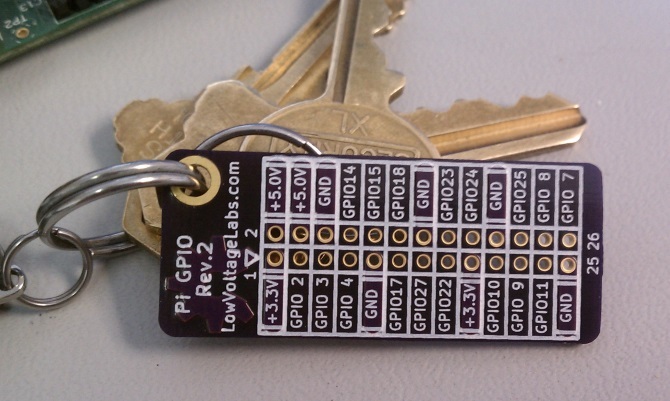
Även om detaljerad användning av GPIO-stiften inte omfattas av denna guide, är säkerheten det inte. Du måste anta samma noggranna strategi för att ansluta till dessa stift som på alla datorer eller kretskort. Utan ordentlig vård riskerar du att spränga din Raspberry Pis CPU om GPIO-stiften används felaktigt. Se till att du testar spänningen genom kabeln innan du ansluter till din Pi!
2.2 Utveckling av Raspberry Pi
En prototyp av datorn som skulle bli Raspberry Pi går tillbaka till 2006. Raspberry Pi Foundation bildades 2008, men det var först förrän 2011 som möjligheten att datorn släpptes som ett livskraftigt projekt blev uppenbar.
Medan de ursprungliga 10 000 brädorna byggdes i Taiwan och Kina, är Pi nu byggt i Storbritannien, i södra Wales. Efter lanseringen den 29 februarith 2012 såldes 500 000 brädor i september 2012. Enligt Raspberry Pi Foundation, senast i november 2016 såldes fantastiska 11 miljoner Raspberry Pis!
3. Vad du behöver för din hallonpi
Som vi har sett är Pi-fartygen som de är. När du öppnar lådan är allt du hittar ett litet moderkort med de nödvändiga komponenterna. Det är upp till dig att avsluta jobbet med kablar, etui och lagringsmedia.
CanaKit Raspberry Pi 3 komplett startpaket - 32 GB utgåvaCanaKit Raspberry Pi 3 komplett startpaket - 32 GB utgåva Köp nu på Amazon $74.99
Fodral för den här enheten finns i alla former och storlekar, från Lego till nedladdningsbara kartongutskärningar. Förutom ett fall behöver du vissa kablar för att njuta av din Raspberry Pi, såväl som lagring, vanligtvis ett SD-kort. Låt oss utforska dina alternativ.
3.1 Fallalternativ
Det första du kommer att märka med en helt ny Pi är att den levereras utan fall. Detta är lite som att köra ett PC-moderkort utan att bry sig om tornet - oklokt! Lösningen är naturligtvis att hitta eller bygga ett ärende - vad finns tillgängligt?
3.1.1 Punnet Case
Punnet-fodralet är ett populärt alternativ eftersom det är helt gratis och lätt att konstruera. Det finns som en utskrivbar design som kan klippas ut och konstrueras i tunn plast, tjockt papper eller kort, vilket ger ett hem för din Pi-dator.

Flera versioner av punnet-fodralet finns tillgängliga.
- Den ursprungliga pinnan, lämplig för Raspberry Pi Model B
- EN modifiering för Raspberry Pi Model B + -kort
- EN reviderad version för Raspberry Pi 3
3.1.2 Lego
Det är lite som du inte kan bygga med Lego, och ett fall för Pi är inte ett undantag. Som med alla DIY-fodral för den här datorn, måste du se till att det finns tillräckligt med utrymme för kablarna och minneskortet, och att höljet erbjuder tillräcklig ventilation. Du kan använda Punnet-foderdesignen för att hjälpa till med att placera dessa luckor.
3.1.3 Hobbyfall
Olika fall finns tillgängliga för Pi. Den enda komplikationen kommer när du väljer rätt fall för din enhet. De bästa platserna att hitta ett ärende är eBay, Amazon och:
- Adafruit.com
- pimoroni.com
- ModMyPi.com
- ThePiHut.com
Förresten, om du är en fan av Lego, är vissa fall utformade för att vara Lego-kompatibla!
Det är också möjligt att bygga ditt eget fall från olika material. Detta eLinux-sida listar många varianter. Senare revideringar av de olika Pi-modellerna är utrustade med ett par monteringshål som du kan använda för att montera Pi. Du kan hitta deras position via den här mallen från Pi Spy.
3.1.4 Gammal hårdvara för upcykel
Handhållna spelkonsoler som Nintendo Gameboy, gamla routrar, tangentbord och till och med videospelkassetter (särskilt de för Nintendo 64) kan alla användas som hus för Raspberry Pi. En viss planering krävs och du måste ha rätt utrustning till hands för att göra omvandlingen möjlig. Gamla leksaker och musikspelare kan också vara repurposed att hålla en Pi 18 Intressanta DIY Raspberry Pi-fallidéerRaspberry Pi är en otrolig dator, men dess barebones design gör att den kan vara något ömtålig. Vi visar dig de bästa DIY fallet för att skydda din Pi. Läs mer .

Det finns många fler sätt på vilka du kan sätta din Pi i ett fall - detta är bara toppen av ett väldigt sött och konditorkat isberg!
Oavsett vilken lösning du använder, se till att den är robust, skyddar Raspberry Pi från stötar och erbjuder det nödvändiga luftflödet för att hålla processorn sval.
3.2 Kablar
För att få det bästa av Raspberry Pi behöver du flera kablar:
- Ethernet: om du inte planerar att använda Wi-Fi (kanske din Pi inte har inbyggd trådlös och du ännu inte har en USB Wi-Fi-dongel), behöver du detta för att ansluta till din router.
- HDMI-kabel: anmärkningsvärt, Pi har en enda HDMI-port för högupplöst video och ljud. Ännu mer anmärkningsvärt är Mini-HDMI på Raspberry Pi Zero. En standard HDMI-adapter ingår, men om du har en Mini-HDMI-kabel kommer den att passa perfekt.
- Ljudkabel: Pi har en speciell 3,5 mm mini-jack. Det första syftet är för ljud, perfekt för att ansluta din dator i fickformat till högtalare. Detta är användbart om du inte använder HDMI eller vill skicka ditt ljud till en annan enhet.
- RCA-videokabel: Det andra syftet med mini-uttaget är som ett alternativt videoutgång (med låg upplösning) för användning med skärmar utan HDMI.
- Micro-USB-kabel: medan du bör använda en nätadapter i de flesta fall (se nedan) kommer en kabel som kan bära 5V visa sig vara användbar om du behöver driva Pi från din dator. Du kan också använda en bärbar smarttelefonladdare som strömkälla.
Rekommenderad läsning: Vilka är de olika datorkabeltyperna du bör veta Vad är de olika datorkabeltyperna du behöver veta?Är du inte säker på vad den sladden är avsedd för? Här är de vanligaste datorkabeltyperna förklarade, från monitorkablar till nätverkskablar. Läs mer
Kablar är dock inte allt ...
3.3 Förvaring
Ett av de viktigaste elementen i vilken dator som helst är lagring, från vilken operativsystemet körs och data lagras. Pi-enheten har inte en hårddisk - den är istället utrustad med ett microSD-kortplats.
Du bör sträva efter att köpa ett SDHC-kort med högt betyg för användning med denna minidator. Kapaciteten bör vara 8 GB eller mer - mer lagring ger bästa resultat. Pi använder lagring ungefär som en solid-state-enhet, varför SDHC-formatet används för att förbättra läs- / skrivmotståndet.
Ytterligare lagring kan anslutas via USB-portarna. Det är också möjligt att avstå från microSD-kortet och starta från en USB-enhet, men du kommer fortfarande att kräva att microSD-kortet ställer in detta.

Ett alternativ är att köpa en PiDrive, en hårddisk producerad av Western Digital. Detta levereras med en anpassad version av NOOBS (se nedan), så att du kan installera flera Pi-operativsystem på en 375 GB eller 1 TB HDD. Fördelen med detta är att du inte behöver installera ett nytt operativsystem varje gång du behöver för att starta ett nytt projekt.
3.4 Allt annat
Det finns några andra saker som du behöver för att Pi ska fungera.
- USB-tangentbord och mus: ganska viktigt om du planerar att ange text eller använda konfigurationsmenyerna. När enheten har anslutits och konfigurerats kan du använda USB-portarna för andra ändamål (t.ex. extra lagring eller trådlöst nätverk), istället för att ange textkommandon via SSH.
- 5 volt via Micro-USB-nätadapter.
3.5 Hantera försiktigt
Vad du än planerar att göra med din Raspberry Pi, se till att du ger den respekten den förtjänar. Det kan vara litet, men det är lika benäget för skador på grund av statisk elektricitet och stötar och slag - för att inte tala om extrema temperaturer - som alla andra datorer.
Som sådan bör du ta bort alla smycken och statisk lockande plagg (nylon och andra konstgjorda fibrer, samt ull), hantera enheten i ett rent, dammfritt område med ett fast, icke-matta golv och se till att du har rena händer och har jordat själv.
När din Raspberry Pi är lämpligt skyddad i sin låda eller etui kan du sedan fortsätta använda den mycket som du skulle göra för någon annan enhet. Det kan dock vara problematiskt att starta och stänga av (särskilt det senare) - se avsnitt 5.1: Starta och stäng av på ett säkert sätt för mer detaljer.
4. Ställa in Raspberry Pi
Med rätt kablar och lagring förberedd kan du installera ett operativsystem på din Pi. På grund av maskinvaruprofilen är detta emellertid inte en enhet som kör Windows eller Mac OS X. Istället måste du lita på en Linux-distribution.

Det finns flera distros för Pi, men det mest populära är Raspbian Optimera kraften i din hallonpi med RaspbianSom passar en man med för mycket teknik i händerna har jag spelat med min Raspberry Pi nyligen och konfigurerat enheten så att den fungerar till fullo. Det fortsätter att fungera som ... Läs mer , en smart namngiven Debian-port konfigurerad specifikt för Pi. Det kan vara svårt att installera detta om du inte följer instruktioner, och som alla OS-installationer på Raspberry Pi kräver det ytterligare programvara för att göra ditt SD-kort startbara.
Andra distros kan laddas ner och installeras på Pi, men det mest intressanta är Android. Låt oss dock inte komma framför oss: fortsätt att läsa för att ta reda på hur du installerar Raspbian.
Följande steg är för att ställa in programvaran i Windows. Linux-användare kan skriva till SD-kortet med dd-verktyget, medan Mac OS X-användare också kan använda dd eller RPI-sd kort byggmästare verktyg. Fullständiga instruktioner för dessa plattformar finns tillgängliga online.
Vår guide till komma igång med Raspberry Pi för Mac-användare Komma igång med Raspberry Pi på MacApple-användare kan komma in på Raspberry Pi-spelet ganska enkelt, men det finns några olika sätt att avbilda ett microSD-kort med din Mac. Läs mer borde hjälpa här.
4.1 Installera Raspbian
För att komma igång med att installera Raspbian, besök Raspberry Pi-nedladdningar och ladda ner den senaste versionen. Du kommer också att behöva Win32 Disk Imager. Med båda nedladdade, packa upp Win32 Disk Imager och sätt in kortet i kortläsaren.
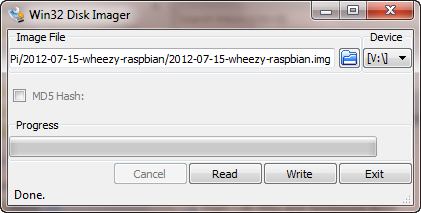
Kör verktyget och välj rätt enhetsbokstav (kolla i Windows Utforskaren) och klicka på filikonen för att bläddra till katalogen där du har laddat ner din senaste Raspbian build.
Klicka på för att starta installationen Skriva och vänta. När processen är klar får du ett meddelande.
Din Pi är redo att gå!
4.1.1 Använda Raspi-config
När Raspbian är installerat på microSD-kortet är du redo att gå. Demontera den på ett säkert sätt från datorn, sätt in den i Pi och slå på datorn med din HDMI-kabel och tangentbord anslutet.
När du startar upp Pi för första gången kommer du till Raspbian Wheezy PIXEL-skrivbordsmiljön. Härifrån, öppna menyn, gå till Inställningaroch öppna Raspberry Pi-konfiguration.
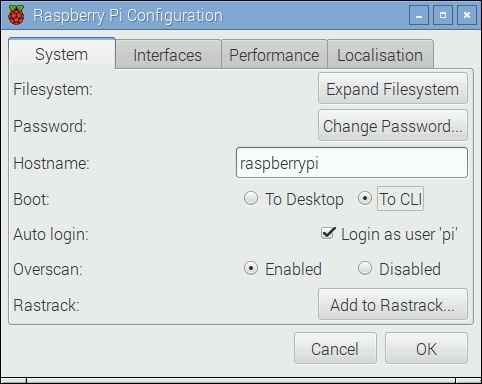
En kommandoradversion av konfigurationsverktyget är också tillgänglig. Raspi-config kan startas när som helst från kommandoraden med:
sudo raspi-configAnvänd piltangenterna för att navigera i menyn och göra nödvändiga ändringar.

Oavsett vilket konfigurationsverktyg du väljer bör du leta efter uppdateringar innan du fortsätter. Använd Uppdatering i konfigurationsmenyn för att göra detta och följ instruktionerna. När detta är gjort bör du också utöka rotpartitionen.
4.1.2 Styrning av Pi med SSH
Headless användning av din Raspberry Pi - att använda den utan en särskild bildskärm - kan uppnås med SSH.
Du kan aktivera detta i skrivbordskonfigurationsverktyget, eller raspi-config på kommandoraden. Så länge din Pi är ansluten till samma nätverk som din dator och du har ett SSH-verktyg som PuTTY (tillgängligt från www.chiark.greenend.org.uk/~sgtatham/putty/download.html) körs, bör du kunna ansluta via SSH på några sekunder.
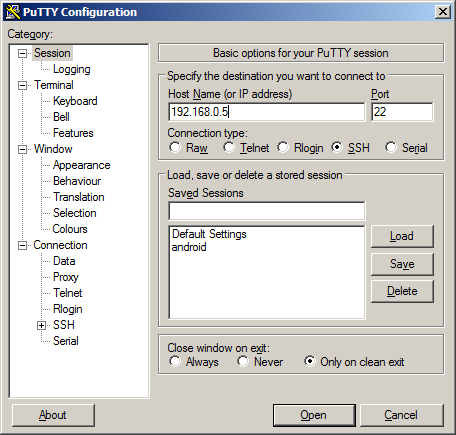
Att konfigurera PuTTY är enkelt: i Session lägg till IP-adressen för Raspberry Pi i Värdnamn (eller IP-adress) -fält. Säkerställa SSH är markerad och klicka Öppna. Du kan logga in på din Pi med referenser från din valda distro (till exempel om du använder Raspbian, användarnamn och lösenord visas på Raspbian nedladdningssida).
IP-adressen hittar du på två sätt:
- Använd ifconfig kommando i kommandoraden
- Kontrollera enheterna som är anslutna till din router; din Raspberry Pi visas vanligtvis med namn.
4.1.3 Aktivera SSH
Har du inte en bildskärm för din Raspberry Pi? Svaret är att ansluta via SSH - men hur kan du göra detta utan att ha en skärm ansluten för att aktivera SSH?
Lyckligtvis finns det en lösning. Innan du sätter in microSD-kortet i din Pi, öppna Känga katalog i filhanteraren på skrivbordets operativsystem. Skapa här en textfil som heter SSH, var noga med att inte ge filen en förlängning.
Om filen till exempel anropades ssh.txt, byta namn på filen så att den helt enkelt namnges sSH. När du har stängt filhanteraren och säkert tagit bort microSD-kortet, sätt in det i och starta om Pi. Med den här SSH-filen närvarande, du har aktiverat bestämmelsen för säkra anslutningar via ditt nätverk och kan ansluta till Pi med standardnamn och Lösenord.
Se till att du ändrar lösenordet! Gör detta med passwd kommando efter inloggning.
4.1.4 Dela data via ett FTP-program
Att flytta data till och från din Raspberry Pi kan vara lite svårt utan att SSH är aktiverat. Lyckligtvis kan du komma runt detta med hjälp av FTP-programvara. Flera är tillgängliga, men du behöver en som stöder SFTP (Jag använder FileZilla). Detta är i huvudsak SSH via FTP och erbjuder en säker rutt för att dela data med din Pi.
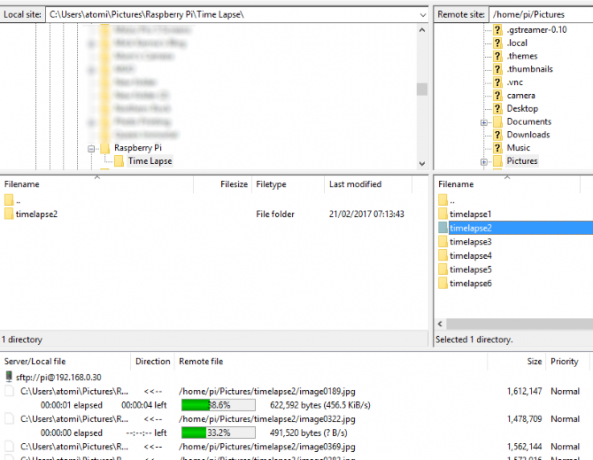
Om du till exempel ville kopiera programvara till din Raspberry Pi från din PC kan du enkelt göra detta via SFTP. Eller kanske du vill kopiera foton skapade med Raspberry Pi-kameramodulen tillbaka till din dator.
Allt du behöver göra för att använda SFTP är att mata in IP-adressen för din Raspberry Pi, logga in med användarnamn och lösenord och dra sedan filerna i fråga mellan de två rutorna i din FTP-applikation.
4.1.5 Avancerad konfiguration med PiBakery
Om du vill gå ett steg längre och konfigurera Raspberry Pi helt innan du startar, behöver du PiBakery. Detta är ett mycket användbart verktyg som har en kopia av Raspbian Jessie inbyggd i den. Enkelt sagt konfigurerar du operativsystemet och skriver det sedan till microSD-kortet.
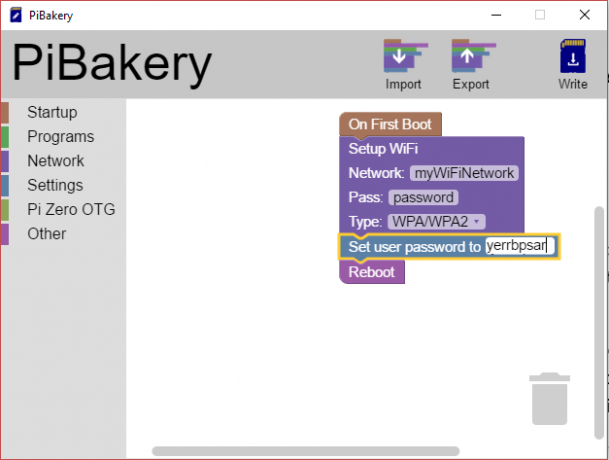
Till exempel kan du konfigurera en trådlös nätverksanslutning eller aktivera SSH. Du kan instruera den att installera programvara på sin första start, eller köra en VNC-server. När inställningarna ställts in bakar du dem i Raspbian och skriver en specifik diskbild till microSD-kortet.
Vår full guide till PiBakery Konfigurera din Raspberry Pi-installation med PiBakeryTänk om du kunde konfigurera Raspbian innan du startade upp Raspberry Pi? Skulle det inte vara bra att ha det trådlösa nätverket konfigurerat så att det fungerar direkt ur lådan? Här är hur. Läs mer kommer att ge dig alla detaljer.
4.2 Övriga distrikter
Raspbian är det mest populära valet för Raspberry Pi-ägare, men är inte alls den enda distro som finns för datorn.
Andra alternativ inkludera:
- Båge: detta är en ARM-variant av Arch Linux huvudsakligen och startar på cirka 10 sekunder. Mångsidig, men med en brant inlärningskurva för Linux-nybörjare.
- Ubuntu: det mest kända Linux-operativsystemet, flera versioner av Ubuntu är tillgängliga Varför finns det så många versioner av Ubuntu? [Teknisk förklaring] Läs mer . Vi rekommenderar Ubuntu MATE variant.
- RISC OS: tillgängligt gratis för Pi-användare (RISC kräver vanligtvis en licens). Detta är den moderna versionen av det brittiska operativsystemet, som precis som Pi utvecklades i Cambridge.
- OSMC: detta är den viktigaste Raspberry Pi-versionen av Kodi, mediacenter-programvaran. Med detta ställer du in din Pi som en dedikerad mediaenhet.
- Moebius: ett neddraget operativsystem som är utformat för projekt som inte kräver någon av de uppblåsningar som finns på ett standard OS.
- Android: flera versioner av Android har släppts för Raspberry Pi med koden från AOSP (Android Open Source Project) arkiv. Hittills har det inte funnits en version som lyckas matcha flexibiliteten i hårdvaran med programvaran, men du kan ha kul att prova det.
Finns också NOOBS (New Out of the Box Software), ett verktyg som kan kopieras direkt till ett nyformaterat microSD-kort och användas för att installera ditt föredragna operativsystem. Du hittar NOOBS tillgängliga för nedladdning på www.raspberrypi.org/downloads. Det finns två versioner, en lite nedladdning som drar det operativsystem du vill ha på microSD-kortet och en fullständig nedladdning för offlineinstallation.
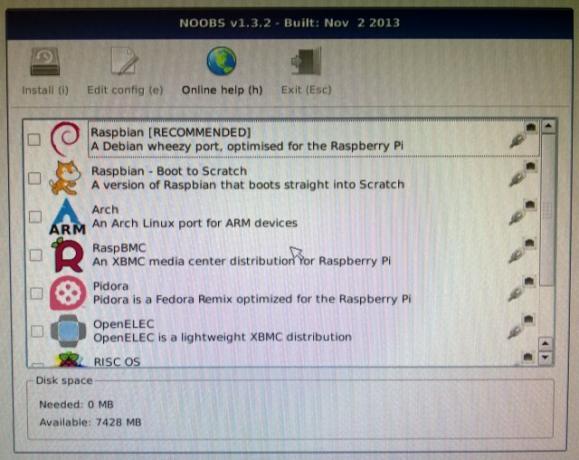
4.2.1 Operativsystem i NOOBS
Förpackade med NOOBS är:
- Raspbian
- Båge
- LibreELEC (ett alternativ till OSMC)
- Pidora (en version av Fedora)
- RISC OS
- Recalbox (ett retro-spel OS)
- ... och andra i en regelbunden förändring.
Oavsett om du är osäker på huvudmetoden för att installera Raspbian eller bara vill ha lite extra flexibilitet rekommenderas att du har en kopia av NOOBS till hands.
5. Komma till grepp med GUI
Det finns två sätt att använda Pi. Den första är att förlita sig på det textdrivna användargränssnittet, vilket är idealiskt för specifika uppgifter. Alternativt finns det andra alternativet, med hjälp av den musdrivna GUI, som kommer att vara mycket mer bekant för de flesta användare.
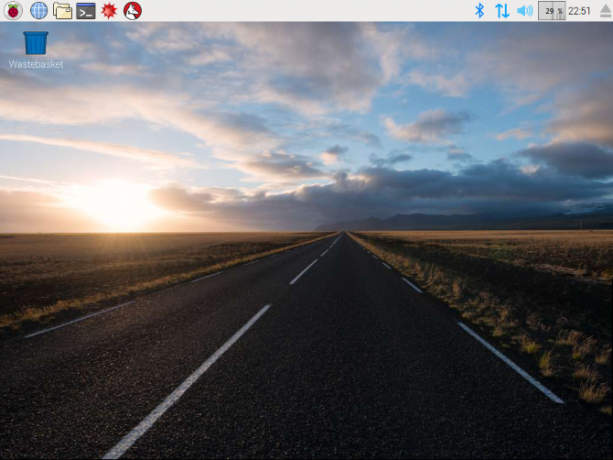
Som du bör vara medveten om du har läst guiden till denna punkt, är Pi: s Raspbian-operativsystem baserat på Debian-distributionen av Linux. Men skrivbordet, BILDPUNKT, är baserat på LXDE miljö.
Om du redan är bekant med Linux hjälper detta. Men om inte, är grunderna extremt enkla att ta itu med.
5.1 Starta och stäng av säkert
Du kanske har lagt märke till att Raspberry Pi inte har någon på- eller avstängningsknapp. Så hur kan du stänga av det? Det enkla alternativet är att klicka på Stäng av från huvudmenyn på skrivbordet.
Tack vare SD-kortet som används som en lagringsenhet i Pi, stänger du av datorn genom att koppla bort strömkabel eller koppling från nätströmmen kommer mer än troligt att skada operativsystemet och hindra dig från att kunna omstart. I den här situationen krävs en ominstallation.
För att undvika detta bör du använda det medföljande avstängningsmenyalternativet. Det finns också ett kommandoradsalternativ:
avstängning av sudoDetta har olika omkopplare och villkor. Exempelvis stänger ovanstående instruktion Pi på en minut. Men att lägga till -h nu i slutet av linjen kommer att tvinga en omedelbar avstängning.
Förresten, om du någonsin är i kommandoradsmiljön som har loggat ut från skrivbordet, kan du återgå till GUI (Grafiskt användargränssnitt) genom att starta om X:
startxFör en mer intuitiv avstängning är det möjligt att lägg till en återställningsomkopplare till din Raspberry Pi Hur du lägger till en återställningsomkopplare till din hallonpiAtt ta bort och byta ut USB-strömkabeln ger onödigt slitage på din Raspberry Pi, särskilt själva kraftporten. Vad systemet verkligen behöver är en återställningsknapp, men tyvärr inget ingår. Läs mer .
5.2 Utfärdande av instruktioner i kommandoraden
Trots att köra Raspberry Pi med GUI-skrivbordet snarare än den textbaserade kommandoraden förmodligen är att föredra i många situationer, som med alla Linux-distro kommer det att finnas tillfällen då du behöver använda kommandoradsalternativet för att utfärda instruktioner.
Om du har startat in i GUI och snabbt vill komma åt kommandoraden använder du genvägen längst upp på skärmen eller håller CTRL > ALT > T. Detta kommer att lansera terminalemulatorn, Terminal.
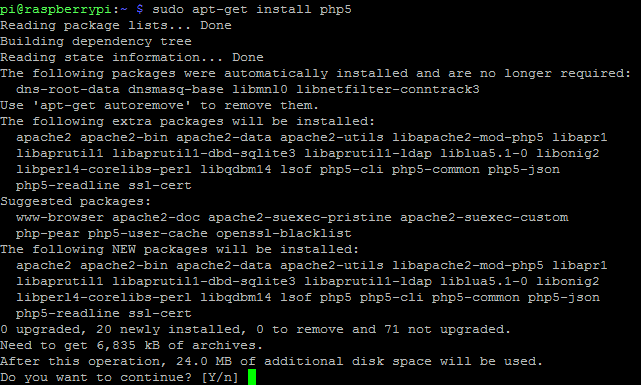
För att få ut mesta möjliga av en Pi som kör en Linux-distro som Debian, måste du bli mer bekant med operativsystemets principer. Våra nybörjare Komma igång Guide till Linux är ett bra ställe att börja såväl som denna lista över användbara kommandon som alla Raspberry Pi-användare bör känna till Raspberry Pi-terminalkommandon: En snabbguide för Raspberry Pi-användareVill du få ut mesta möjliga av din Raspberry Pi? Ta full kontroll med dessa Raspberry Pi-terminalkommandon. Läs mer .
5.3 Lägga till ny programvara
Det finns två huvudmetoder för att installera programvara på din Pi. Den första är den traditionella Linux-rutten att ladda ner och installera från en fjärrserver, känd som ett förvar. Detta görs från kommandoraden:
apt-get-uppdatering. apt-get install [softwarename]Om du föredrar en mer interaktiv mjukvaruinstallationsupplevelse ingår också en pakethanterare. Du hittar Lägg till / ta bort programvara via Meny > Inställningar. Detta är en modifierad version av verktyget GNOME-paket och har en sökfunktion.
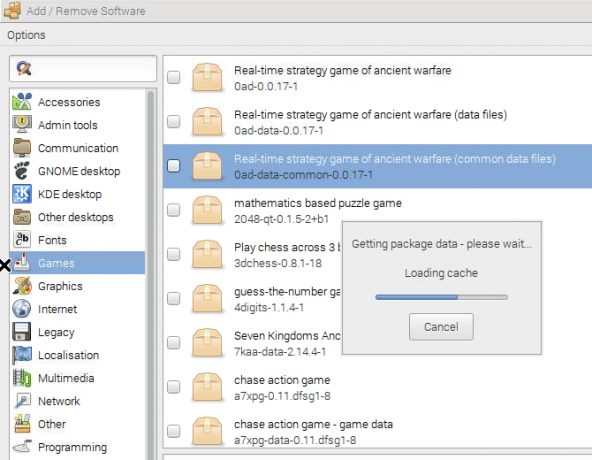
Ibland visas det inte på Raspbian. Du kan lägga till GNOME-paket manuellt via kommandoraden Terminal med:
sudo apt-get install pi-paketNär du hittat den programvara du vill ha i Lägg till / ta bort programvara markerar du rutan och klickar Tillämpa, sedan OK, och applikationen kommer att ladda ner och installera. Spel, skrivbordsmiljöer, teckensnitt, webbläsare, medieverktyg och mer kan installeras på detta sätt.
6. Programmering på Pi
Ett av de viktigaste skälen till utvecklingen av Pi var att skapa en prisvärd dator som barn och studenter kunde använda som plattform för applikationsutveckling. Programmering på Pi görs enkelt genom att tillhandahålla olika verktyg, tillgängliga tillsammans med Raspbian operativsystem.
Oavsett om du är glad att lära dig att programmera applikationer med Python eller om du föredrar ett av alternativen som kan installeras, behöver du en plan eller en översikt för din ansökan, god tid att spendera att få det rätt och lite grundläggande bakgrund i kodning.
6.1 Python
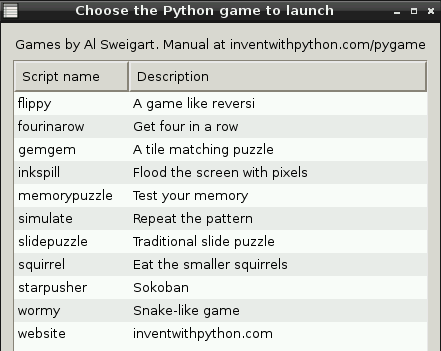
Det primära programmeringsspråket som medföljer Pi är Python. Om du har erfarenhet av detta språk bör du kunna börja koda direkt.
Naturligtvis, om du är 7, är chansen stor att du inte har haft tid att ta tag i Python, vad med att samla maskar och köpa godis. Lyckligtvis levereras Raspberry Pi med en användbar Python-modul som heter Pygame, i huvudsak ett spel byggsats som ska göra det möjligt för dig att ha kul och lära dig grundläggande spelbyggnadsprinciper på samma gång tid. Det finns också flera program som har skrivits i Python, så att du kan få en uppfattning om vad som kan uppnås.
Observera att Python är ett skriptspråk över plattformar, vilket innebär att du kan programmera på en Windows-dator eller Mac, spara projektet och sedan köra det på din Pi.
6.2 Andra programmeringsverktyg
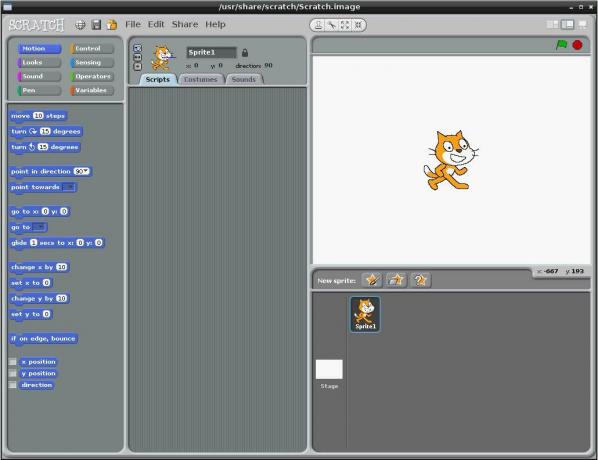
Även om Python anses vara det centrala programmeringsverktyget för unga användare av Pi, kan andra språk också användas:
- Java är ett alternativ och är förinstallerat på nuvarande versioner av Raspberry Pis Raspbian Jessie-operativsystem
- PHP kan också användas med framgång, vilket öppnar upp några intressanta möjligheter för att använda denna minidator som webbserver.
- Skrapa 2.0 ingår i Raspbian-distro, ett lättanvänt utvecklingsverktyg riktat till barn med ett dra-och-släpp-GUI som gör byggnadsförhållanden och situationer i spelet extremt enkla. Scratch är utvecklad av MIT Media Lab och Lifelong Kindergarten Group, och Flash-support tillhandahålls av Pepper Flash-plugin för Chromium.
- Projekt med hjälp av GalaxC, Lazarus och Häftig alla språk kan sammanställas och testas på en Pi.
- Arduino IDE finns också för Raspberry Pi, så att du kan ansluta en Arduino och skapa en skiss (ett program i Arduino, skriven i C ++). Att ansluta dessa två enheter tillsammans ger många alternativ för hemmeautomation Hemmautomationsguide med hallon Pi och ArduinoHemmautomationsmarknaden är översvämmad av dyra konsumentsystem, oförenliga med varandra och kostsamma att installera. Om du har en Raspberry Pi och en Arduino kan du i princip uppnå samma sak på ... Läs mer .
6.3 Var hittar du tips om kodning
Python är ett vanligt använt programmeringsspråk, och du kan hitta många tips för användning på webben. Kolla in vår artikel på 5 bästa webbplatser för att lära sig Python De 5 bästa webbplatserna för att lära sig Python-programmeringVill du lära dig Python-programmering? Här är de bästa sätten att lära sig Python online, av vilka många är helt gratis. Läs mer , liksom vår lista över top Raspberry Pi programmeringsresurser 9 bästa resurser för Pi-programmering för att använda din hallonpi att användaEftersom många Raspberry Pi-operativsystem inkluderar utvecklingsverktyg är det ett bra val att lära sig programmering. Kolla in de bästa Pi-programmeringsresurserna för att använda Raspberry Pi att använda. Läs mer .
Handledningen är ganska omfattande, så du måste lägga mycket tid åt sidan för att gå igenom den. Referenshandböcker tillhandahålls också för att förklara de olika biblioteken och funktionerna i var och en, så att du kan få en förståelse för vad som kan göras med det här språket.
Bege dig till docs.python.org/3/ för att påbörja din Python-handledning.
Medan Scratch kan tyckas vara ganska självförklarande, kan du få stöd och se andra projekt genom att besöka scratch.mit.edu.
6.4 Hallon Pi i skolor
Som du fick veta tidigare var Pi tänkt som en dator som elever och äldre elever kunde använda för programmering i skolor. Men hur framgångsrikt har detta mål varit?
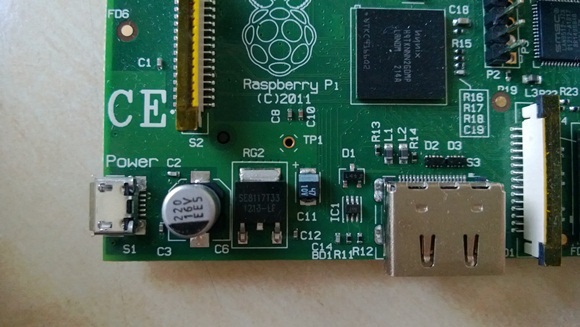
Tyvärr finns det inga uttryckliga siffror, även om det finns konton om skolor som gör massaköp och personer som köper enheterna för att donera till utbildningsanläggningar. Det uppskattas att cirka 20% är i händerna på barn, och det finns troligt många fler unga människor som har en Pi i familjen.
Vad vi dock vet är att Google har donerat minst 15000 Pis till skolor runt om i Storbritannien.
Ursprungligen verkade det som om vissa skolor kan vara dåligt beredda att ta itu med undervisningen på Pi. Lyckligtvis finns det en användbar Creative Commons-licensierad manual som produceras för brittiska utbildare, CAS Raspberry Pi utbildningshandbok, som kan laddas ner via Raspberry Pi-webbplatsen och via den integrerade app-butiken. Det finns också en lärarhandbok till Raspberry Pi tillgänglig på den officiella webbplatsen.
7. Konfigurera Pi som Media Center
Troligtvis är den mest populära användningen för en Pi som ett mediecenter. Varför stänk ut $$$ på en smart TV när du kan få allt du behöver för under 40 dollar?
Tack vare USB-portarna och nätverksarbetet, gör en Pi en utmärkt medieenhet, både som en liten set-top box streaming media från en större PC eller webben och som en allt-i-ett-enhet, åtkomst till externa hårddiskar och andra lagringsmedier och mata ut media till din TV eller ljud systemet.
För att göra detta måste du dock installera en speciell version av Kodi, konfigurerad för att köras på Raspberry Pi. Flera bilder på hela disken finns tillgängliga:
- OSMC
- LibreELEC
- Xbian
- OpenELEC
Liksom Raspbian kan dessa skrivas till ditt Pis microSD-kort.
Dessutom retro speldistros Recalbox och RetroPie kan också köra Kodi, och kommer med det antingen förinstallerat (Recalbox) eller som ett alternativ att installera (RetroPie). Om du väljer att installera fullständig diskbild, är det en bra idé att ha ett extra SD-kort, ett för Raspberry Pis vanliga operativsystem och ett sekund för Kodi. På det här sättet kan du byta mellan roller så enkelt som att byta kort, vilket gör den lilla datorn ännu mer flexibel.
7.1 Installera Kodi på Raspberry Pi
Om du föredrar att helt enkelt köra Kodi på Raspbian-operativsystemet, kan du installera det på samma sätt som alla andra applikationer. Uppdaterade versioner av Kodi bibehålls i Raspbian-lagringarna, så allt du behöver göra är att köra ett enkelt uppdatering-och-installera kommando:
sudo apt-get-uppdatering. sudo apt-get install kodiNär installationen är installerad kan du köra Kodi från Raspbian Jessie-skrivbordet. Det är också möjligt att konfigurera Kodi för att starta automatiskt vid start.
7.2 Principer för att köra Kodi på en hallonpi
Även om det är relativt enkelt att installera Kodi på Pi, och att komma igång för att titta på videor och njuta av musik är enkelt, är det lite annorlunda att använda Pi som ett mediecenter än den vanliga installationen.
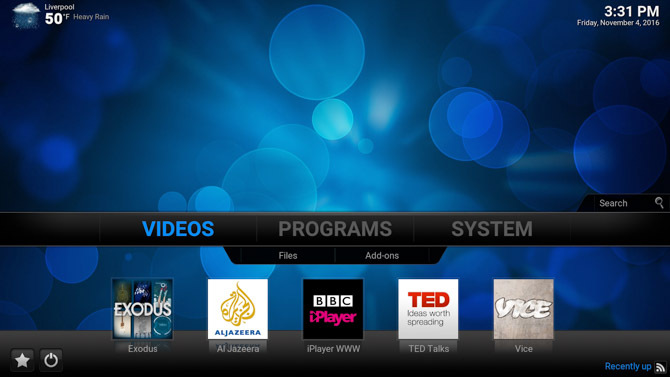
Om du inte använder ett extremt stort microSD-kort (SDHC med högst 32 GB är det rekommenderade formatet, även om vissa typer av SDXC tros fungera) måste du köra media från en extern hårddisk, en USB-lagringsenhet eller en extern optisk enhet. Kodi erbjuder naturligtvis olika strömningsalternativ tack vare sitt brett urval av tillägg, naturligtvis... allt beror verkligen på dina medieval. Du bör också överväga ett drivet USB-nav om du planerar att maximera dina befintliga expansionsalternativ.
EN nätverksmonterad lagring (NAS) Konvertera gammal PC till nätverksmonterad lagring med FreeNas Läs mer kan vara en lösning för media som lagras på hårddisk, till exempel, eller du kan lita på att dela innehåll över ditt hemnätverk från en dator på ditt kontor, sovrum eller hall. Trevligt nog kan du använda en Pi för att hantera en hembyggd NAS.
Att installera Kodi är bara det första steget i att ställa in ditt Pi-mediecenter. En mängd tillägg gör att du kan utöka den här programvaran avsevärt, av vilka många har behandlats på MakeUseOf.
8. Fascinerande användningar för hallon Pi
När du kör en Raspberry Pi som mediecenter Hur man gör din hallonpi till ett hemmabiosystemFyra veckor på och jag har spelat med min Raspberry Pi på olika sätt, från att använda den för att bläddra i webb och vanliga dagliga datoruppgifter för att leka med olika konfigurationer som är ... Läs mer verkar vara ett extremt populärt alternativ, det är inte det enda sättet som denna mångsidiga lilla dator kan tas i bruk.
Det finns dussintals sätt på vilka Pi kan användas för att uppnå olika syften och för att utföra många olika uppgifter, från att använda den som en NAS till att köra en webbserver eller till och med en snickare.
Under åren har vi delat med dig många sätt på vilka du kan använda Raspberry Pi. Vi har samlat det mest fascinerande och kan uppnås i det här avsnittet i guiden för dig att överväga och uppskatta storslagenhet i detta lilla hem dator.
Observera att dessa projekt kan innebära extra utrustning och kostnad.
8.1 Raspberry Pi + Kindle = Bärbar dator!
En av de mest anmärkningsvärda hackarna för en Pi är att koppla ihop den till en Kindle-e-läsare och använda den senare som en e-bläckskärm för den förstnämnda.
Anslutningen sker via en USB till microUSB-kabel och kräver att du jailbreakar Kindle, installerar en terminalemulator och ett verktyg som heter UsbNetwork. När Kindle har låsts upp och nödvändiga verktyg installerats är du på väg att använda e-läsaren som en display för din Pi. Observera att detta endast kan göras med Kindle-modellerna som är utrustade med en integrerad tangentbord. Fullständiga steg för att bygga en KindleBerry Pi - som kräver en Kindle 3 - finns på www.ponnuki.net/2012/09/kindleberry-pi/.
8.2 Förvandla din hallonpi till en NAS-låda
Vi har redan sett hur Pi kan konfigureras som ett mediecenter. Ett bra sätt att servera mediefiler till din Raspbmc-enhet är med en NAS-ruta - ett annat enkelt att installera projekt (förutsatt att du har en andra Raspberry Pi).

Även om det inte är lämpligt att strömma HD-videor (på grund av användningen av Samba-serverprogramvaran), kan en Pi NAS-ruta ställas in som en lågeffektiv NAS (se, vad NAS är).
För att slutföra detta projekt behöver du:
- Hallon Pi (modell B)
- Ett SD-kort konfigurerat med det startbara operativsystemet
- En USB-ansluten hårddisk
- Ethernet-kabel för anslutning till ditt hemnätverk
Du måste också konfigurera Samba-servern på din Pi (som kör ett av Debian-distrosna) och Samba-klienten på din Windows-, Linux-, Mac- eller Android-enhet.
Fullständig information om hur du använder din Pi som en NAS-ruta hittar du på elinux.org/R-Pi_NAS.
8.3 Kit (t) Din bil med en hallon Pi-snickare
Avsluta din TV-nostalgi drömmer om att vara David Hasselhoff som kör en svart Trans-am i Knight Rider - med en Raspberry Pi kan du ställa in din egen snickare (även om det kanske inte är för varmt på konversationen).
Att bygga en Pi-snickare är lite svårt, även om det har uppnåtts av flera användare. Nyckelkomponenten är en pekskärm som gör att du kan interagera med den valda programvaran men du behöver också att hantera strömförsörjning av båda enheterna, montering av skärmen och eventuellt integrering av en 3G-widget för media strömning.
”Pursuit mode” ingår inte, tyvärr.
8.4 Spelautomat
Entusiaster från arkadspelemuleringsplattformen MAME har skickat programvaran för att köras på en Pi, vilket gör det möjligt att spela spel skapade för skåpsmaskiner.
För den fulla upplevelsen borde du naturligtvis ha som mål att konstruera ett skåp som följer din Pi, skärm, spegel och styrenhet, även om du kanske hoppar över den myntstyrda aspekten av spelen maskin!
Det bästa sättet att bygga en MAME-maskin är att köra Pi med ett smalt operativsystem. Det är här Moebius, som nämns i 4.2: Övriga distrikter, är praktiskt. För fullständig information, kolla detta mammutguide för att ställa in din Pi som MAME.
Du kan också bli förvånad över att få veta att Raspberry Pi skapar ett anmärkningsvärt kompakt och rimligt spelande system.
Medan du inte kommer att spela Call of Duty: Modern Warfare eller The Sims 3 på det kommer du ändå att ha möjlighet att köra en rad retro titlar fram till år 2000, tack vare emulatorer för många olika konsoler 8 stora emulatorer att spela moderna hemmakonsoler på din PC (1994-2001) Läs mer och datorer sedan 1970-talet.
Du bör inte bli förvånad över att få veta att det finns flera spel som har portats från andra plattformar för att köra på Pi. Det är inte så svårt att göra skaffa sig Undergång löpning, till att börja!
8.5 Internetradio
Istället för att använda din Raspberry Pi som ett allt-i-ett mediecenter, kanske du föredrar att begränsa dess förmågor till att spela upp musik, strömmat från internet.
Det finns olika tillvägagångssätt för detta eftersom en Pi-internetradio kan ställas in utan GUI. I de flesta fall är detta att föredra (av uppenbara rymdsskäl), och den använda programvaran kan nås via SSH.
Du kan göra detta med Pandora radio, medan du hittar en alternativ metod med tillstånd av Bob Rathbone.
8.6 Säkerhetssystem
Vill du veta vad som händer i ett visst rum i ditt hus eller utanför din fastighet? I så fall kan du använda din Pi som ett säkerhetssystem, använda webbkameror för att observera och en nätverksanslutning för att visa från en annan dator eller till och med från en helt annan plats.

Det finns flera olika beskrivningar om hur man kan uppnå detta tillgängligt på webben, men de viktigaste aspekterna är att använd webbkameror som har Linux-drivrutiner och för att använda antingen drivna USB-kablar eller ett drivet USB-nav för att köra kamerorna. Det här projektet är tungt på USB, och eftersom Ethernet-porten på Raspberry Pi också är en del av USB-enheten ombord, kan du se var det kan finnas lite dränering på tillgänglig ström.
8.7 Babycam Server
Arbetar du efter en liknande princip (men med tillagda mikrofoner) kan du också använda din Pi för att hantera en babycam-server, så att du kan observera och lyssna på aktiviteter som kommer från dina små.
Beroende på vilket tillvägagångssätt du använder kan detta emellertid vara en tuff mutter att spricka på grund av kompressionsproblemen resultat av nattfotografering och förseningen (upp till 10 sekunder för att bilden ska tas, komprimeras och dirigeras till din visning enhet).
8.8 Hemmeautomationsserver
Om du någonsin har sett en sci-fi-film där värme, belysning, säkerhet och underhållning i ett hem är allt styrd från samma fjärrkontroll och tänkte "Jag vill ha något av det!" då är detta Raspberry Pi-projektet för du.
Det är också - om du kommer till konceptet färskt - det överlägset dyraste, eftersom det innebär att introducera nytt hårdvara runt ditt hem, så att du kan interagera helt via en fjärrkontroll (vanligtvis en smartphone) via din Pi.
Några bra vidare läsningar för detta projekt:
- Introduktion till hemmeautomation med Raspberry Pi och Fhem
- Hem Genie
8.9 Testning eller live webbserver
Att vara värd för en webbplats kan visa sig vara dyrt, särskilt om allt du behöver för att dela med webben är en enda "om" -sida som kanske länkar till andra onlinelokaler. Att betala flera dollar i månaden för detta är dålig ekonomi, så du kan överväga att dra nytta av din Raspberry Pi för att vara värd för din online-närvaro.

Tack vare LAMPA och SSH görs detta möjligt, till och med så att du kan köra en databasdriven webbplats!
PenguinTutor förklarar hur du kan konfigurera din Pi som din egen webbserver, för personligt bruk eller för att dela med webben. Observera att för den senare kommer du att behöva en statisk IP-adress.
8.10 Trådlös åtkomstpunkt
Du kan använda din Raspberry Pi som en trådlös åtkomstpunkt och utöka ruttens räckvidd. Detta kan ha en rad fördelar, som alla kan implementeras med Pi-Point. Du hittar fullständig information, dokumentation och en anpassad Raspbian-bild på www.pi-point.co.uk.
Med din Pi-konfiguration som en trådlös åtkomstpunkt kan enheten användas både som en trådlös extender och som en sekundär router för att erbjuda gratis trådlös åtkomst till det omgivande området. Detta i sin tur hjälper dig att lära dig mer om trådlöst nätverk och säkerhet.
8.11 En utskriftsserver
Gamla skrivare ansluter vanligtvis inte till ett hemnätverk utan en skrivarserver. Men även om du kan hitta en kompatibel enhet kan dessa vara onödigt dyra. Lyckligtvis genom att ansluta en Raspberry Pi till din skrivare via USB kan du föra enheten online.
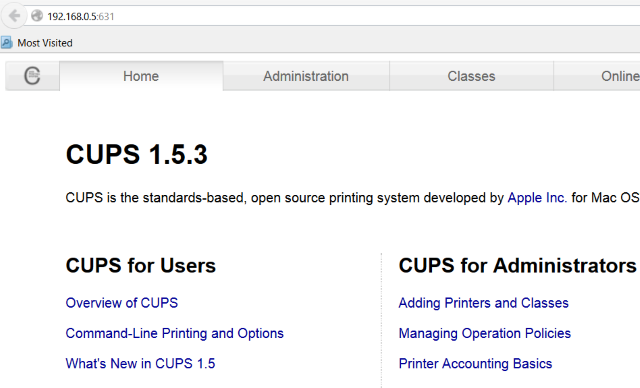
Detta möjliggörs tack vare Samba-serverprogramvaran och CUPS (Common Unix Printing System), som både kan installeras och konfigureras på Pi. Så länge Pi kan upptäcka skrivaren via USB, och datorn har en nätverksanslutning, andra enheter i ditt nätverk kan skriva ut utan kabelanslutning till skrivaren Gör din egen trådlösa skrivare med en hallonpiFärre kablar, flexibilitet när du kan placera din skrivare - trådlös utskrift är en win-win. Om du inte har en äldre skrivare. Hallon Pi till undsättning! Läs mer . Ännu bättre är detta inte begränsat till stationära enheter - det är också möjligt att skriva ut med AirPrint lösning för mobil utskrift Lägg till AirPrint-support till din Raspberry Pi-utskriftsserverVill du kunna skriva ut från din smartphone eller surfplatta till din gammaldags, icke-trådlös skrivare? Med en Raspberry Pi kan du göra det. Läs mer för iOS.
8.12 Raspberry Pi-bildram
Koppla ihop din Raspberry Pi med en övervakad bildskärm eller till och med en dedikerad Pi-kompatibel skärm, och du kan enkelt konfigurera en digital bildram. Vi försökte detta, vilket resulterade i en inspirerande bildram som visas fantastisk konst och tankeväckande citat ShowerThoughts och EarthPorn: Gör en inspirerande Raspberry Pi-fotoram Läs mer .
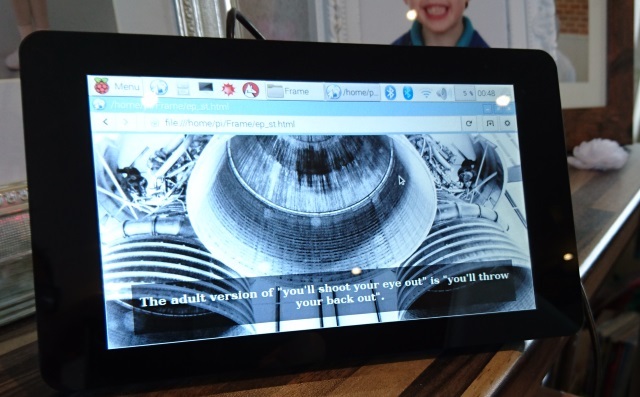
Men begräns inte av det konceptet. Du hittar många idéer för en Raspberry Pi-bildram 7 fantastiska hallonpi-bildramprojekt Läs mer från väderinformation till instrumentpanelen. Du kan till och med lägga till rörelsessensorer för att bara visa nya bilder när någon är i närheten.
8.13 Bygg en Streaming-högtalare
Många Raspberry Pi-projekt kräver en del grundläggande elektronik, och det är bra att komma igång med. Idén är enkel: installera Pi i en kombi-förstärkare, dela strömförsörjningen och kopiera ditt musikbibliotek till enheten.
Vill du lyssna på musik? Kontrollera det från din telefon! Vår handledning ger dig ytterligare detaljer Vänd en gammal förstärkare till en smart streaming-högtalare med hallonpiDen ultimata fristående musikströmningshögtalaren med stöd för Spotify, Google Music, SoundCloud och Airplay. Vi gör det. Läs mer till videon ovan.
8.14 Spela ditt eget temat låt när du kommer in i rummet
Har du en uppblåst åsikt om dig själv? Vill du meddela ditt inträde varje gång du kommer hem? Kanske en runda applåder när du går in, precis som en studio-sitcom?
Med vissa motstånd, en reed switch och en högtalare kan du ansluta din Pi för att upptäcka om en dörr har använts, och spela en ljudalarm som svar Spela ditt eget tematune när du kommer in i rummet med Raspberry PiHar du någonsin velat komma hem för ett personligt välkomnande? I detta enkla Raspberry Pi-projekt använder vi en reed-switch för att utlösa en melodi när en dörr öppnas. Läs mer . Detta kan vara en temaljud eller en ljudeffekt, till exempel applåder eller till och med ett larm.
8.15 Bygg en robothund
Det finns något som är väldigt brittiskt med Raspberry Pi, så varför inte utöka denna kvalitet ytterligare med en resa ut i rum och tid? Tillbaka på 1970-talet, den brittiska sci-fi-serien Doctor Who hade en känslig robothund som heter K9, och det kan du också, allt tack vare din Raspberry Pi.
Nu låtsas vi inte att det blir enkelt. Detaljerade steg finns inte, men som inspirerande projekt med Raspberry Pi go är det pappan.
9. Raspberry Pi: En mångsidig minidator
Så du har dina kablar, ditt SD-kort, din distro som du valde och du har använt din Raspberry Pi som en minidator, kanske inrymd i ett litet fodral.
Det finns dock mer du kan göra. Pi är prydd med ett mycket användbart par stiftbaserade kontakter, vilket möjliggör ytterligare funktioner och komponenter. Tack vare brytbrädor kan du förvandla din Pi till en programmerbar Arduino-esque-enhet och helt snurra konceptet med denna lilla dator på huvudet.
Utöver brytbrädor hittar du ännu mer fascinerande verktyg och komponenter som kan läggas till en Pi.
9.1 Breakout Boards och HATs
Du kan ta din Pi till nästa nivå genom att dra fördel av ett breakout-bräde. Använda GPIO, I2C och SPI stift, dessa brädor finns i förmonterad form eller i kitform, så att du kan utöka funktionaliteten på din enhet. Tanken är att du kan bygga på hårdvaran i Raspberry Pi genom att lägga till fler integrerade komponenter.
Dessa brädor kan användas för att driva annan utrustning, till exempel ljus, radioapparater eller till och med modellera tåguppsättningar.
Breakoutbrädor kan köpas online från säljare som:
- Hobbytronics
- Adafruit
Du hittar också säljare på Amazon och eBay som erbjuder utökningar till Pi.
Som du antagligen har gissat dig krävs viss förståelse för elektronik innan du ansluter ett breakout-kort.
Under tiden, om du behöver lägga till extra funktionalitet till din Pi på semi-permanent basis - till exempel ett ljudkort - kan detta göras med hjälp av en HATT. HAT-kort (hårdvara monterade på toppen) kan monteras med Pi: s monteringspunkter och har ett GPIO-kontakt som tillåter full genomgång. De är tillgängliga från de vanliga aktörerna.
9.2 Andra icke-väsentliga komponenter
Genom regelbunden användning av din Pi kommer du att hitta många andra kablar och komponenter som kan användas. Dessa är utöver de som anges i Avsnitt 3.
- kablar: utöver de kablar som diskuterats tidigare kan du kanske utnyttja Pi: s ljudutgångsport och ansluta datorn till ditt surroundljudsystem. Alternativt kanske du vill skicka video till en annan enhet än en HDMI-skärm - något du bara kan göra med en RCA-kabel.
- Kylkomponenter: planerar du på en massa HD-avkodning på din Raspberry Pi? Om du tittar på HD-video måste du överväga någon form av kylning. Även om ett anständigt fall kommer att ge ventilationsluckor ovanför huvud CPU: n kan du också överväga en kylfläns. Det finns flera tillgängliga, från de små, traditionella radiatorerna som finns på stationära datorer till den mer unika, "vågiga metall" -sorten.
- Wi-Fi: Pi stöder ett stort antal trådlösa USB-donglar. De Pi-maskinvaruleverantörer som nämns i den här guiden kommer att hjälpa. De flesta är enkla att installera. Om du har en Raspberry Pi 3 eller Pi Zero W är trådlöst nätverk och Bluetooth inbyggt.
- En krok-och-slinga fästelement såsom kardborrband: om du planerar att distribuera din Raspberry Pi som ett mediecenter, NAS-box eller helt enkelt som en dator för utveckling (som avsedd!) kanske du kan överväga några sätt att fästa det på ditt bord, på baksidan av din TV eller på din hårddisk enheter. Till skillnad från en stationär dator vars vikt dominerar över rörelse från kablarna, kommer en Pi ofta att skjutas runt, särskilt med en Ethernet-kabel. Om du använder en remsa av något som kardborrband slutar detta, fixar datorn på plats och undviker potentiellt otäcka slag.
9.2.1 Officiell maskinvara
Utöver dessa extrafunktioner, kan du överväga ytterligare hårdvara för att utöka Raspberry Pis funktionalitet.
Raspberry Pi-kameramodul V2-8 Megapixel, 1080pRaspberry Pi-kameramodul V2-8 Megapixel, 1080p Köp nu på Amazon $24.35
- Kameramodul: två officiella kameramoduler har släppts för Pi. Den första är en vanlig HD-kamera, medan den andra är en identisk kamera utan IR-filtret. Dessa kan användas för ett antal projekt, från standardfotografering till tidsinställd och stop-motion.
- Kompakt display: flera skärmar finns tillgängliga för Raspberry Pi, till exempel PiTFT skärm, en liten Pi-storlek pekskärm. Föredrar något lite mer användbart? Den 7-tums Raspberry Pi-pekskärmen är också tillgänglig och är enkelt att ställa in Hur du ställer in din Raspberry Pi pekskärmRaspberry Pi kommer med en mängd användbara tillägg, men en bit kit som visat sig vara särskilt populär är Raspberry Pi 7-tums pekskärm. Så här ställer du in en. Läs mer .
10. Kremen på din hallonpi
Oavsett vad du planerar med din Raspberry Pi, borde det nu vara tydligt hur mångsidig denna ruta med trick verkligen är.

Installationen är en liten del, programvaran är enkel att installera och hela installationen kostar dig under $ 50. Det är verkligen lätt att se varför denna lilla låda med underverk har skickat över 11 miljoner enheter!
Tio tips för framgångsrik användning av din hallonpi
Du vet nu allt du behöver för att komma igång med din Raspberry Pi. För att uppdatera ditt minne är här tio tips för framgångsrik användning.
- Starta din Pi-dator säkert genom att se till att SD-kortet är korrekt isatt innan du slår på.
- Expandera filsystemet för att ge dina projekt hela volymen tillgängligt lagringsutrymme på microSD-kortet.
- Få åtkomst till Raspberry Pi via SSH från en stationär dator med programvara som PuTTY.
- Se till att du har ett bra fodral till Raspberry Pi, ett som erbjuder ventilation och skydd. Och välj fall baserat på det projekt du kör.
- Olika distros (inklusive Debian och Ubuntu) är tillgängliga för Raspberry Pi. Du kan köra flera och installera dem på separata SD-kort för att få mest flexibilitet.
- Din Pi är särskilt lämpad att köra som mediecenter tack vare OSMC-distro.
- Ursprungligen tänkt som en enhet för att lära barn att programmera, finns ett bra urval av kodningsverktyg för Raspberry Pi.
- Det finns många användningsområden för den här datorn, en enorm flexibel utrustning. Glöm inte att det också kan köra ordbehandlingsprogramvara, e-postklienter och Chromium webbläsare.
- Du kan utöka Pi: s möjligheter genom att lägga till brytbrädor, HAT och andra kringutrustning.
- Stäng av din Pi på ett säkert sätt genom att växla till kommandoraden och skriva avstängning av sudo (eller starta om att återställa). Kom ihåg att ta bort strömkabeln när datorn stängs av.
Det finns ett tips till: låt ingenting begränsa dig, utom din fantasi, och bara njut av det!
Rekommenderade artiklar från MakeUseOf.com
- Raspberry Pi hemmabio: vad du kan och inte kan göra Raspberry Pi hemmabio: vad du kan och inte kan göraOm du har följt våra senaste artiklar om Raspberry Pi, vet du att den kan konfigureras som en mediaströmningsklient med en dedikerad XBMC-byggnad och du bör också vara medveten ... Läs mer
- Maskinvaran du behöver för att bygga ett hallon Pi Media Center Maskinvaran du behöver för att bygga ett hallon Pi Media CenterMed så många sätt att använda det bör du inte bli förvånad över att Raspberry Pi har sålt över 1 miljon enheter. Även om den är utformad för ett viktigt syfte (programmering), denna lilla dator med kreditkortsstorlek ... Läs mer
- 7 skäl att få en hallonpi 7 skäl att få en hallonpiJag är säker på att du har hört talas om Raspberry Pi nu. Om inte, är du ute efter en behandling. Det är en liten dator som är smuts billig och otroligt anpassningsbar. Här på MakeUseOf, tillsammans med de mest nördiga ... Läs mer
- Inte tillräckligt med juice? Pressa din hallonpi genom att överklocka Inte tillräckligt med juice? Pressa din hallonpi genom att överklockaOm det finns någon hårdvara som släpptes under 2012 som du troligtvis kommer att bli förälskad i, är det Raspberry Pi med söt-som-socker, en minidator som är designad och byggd i Storbritannien som har levererats runt ... Läs mer
Lärde du dig något användbart idag? Vilka projekt har du gjort med din Pi? Låt oss veta i kommentarerna nedan!
Bildkredit: designer491 via Shutterstock.com
Christian Cawley är vice redaktör för säkerhet, Linux, DIY, Programmering och Tech Explained. Han producerar också The Really Useful Podcast och har lång erfarenhet av stationär och mjukvarosupport. Christian är en bidragsyter till Linux Format-magasinet, en Raspberry Pi-tinkerer, Lego-älskare och retro-spel-fan.


